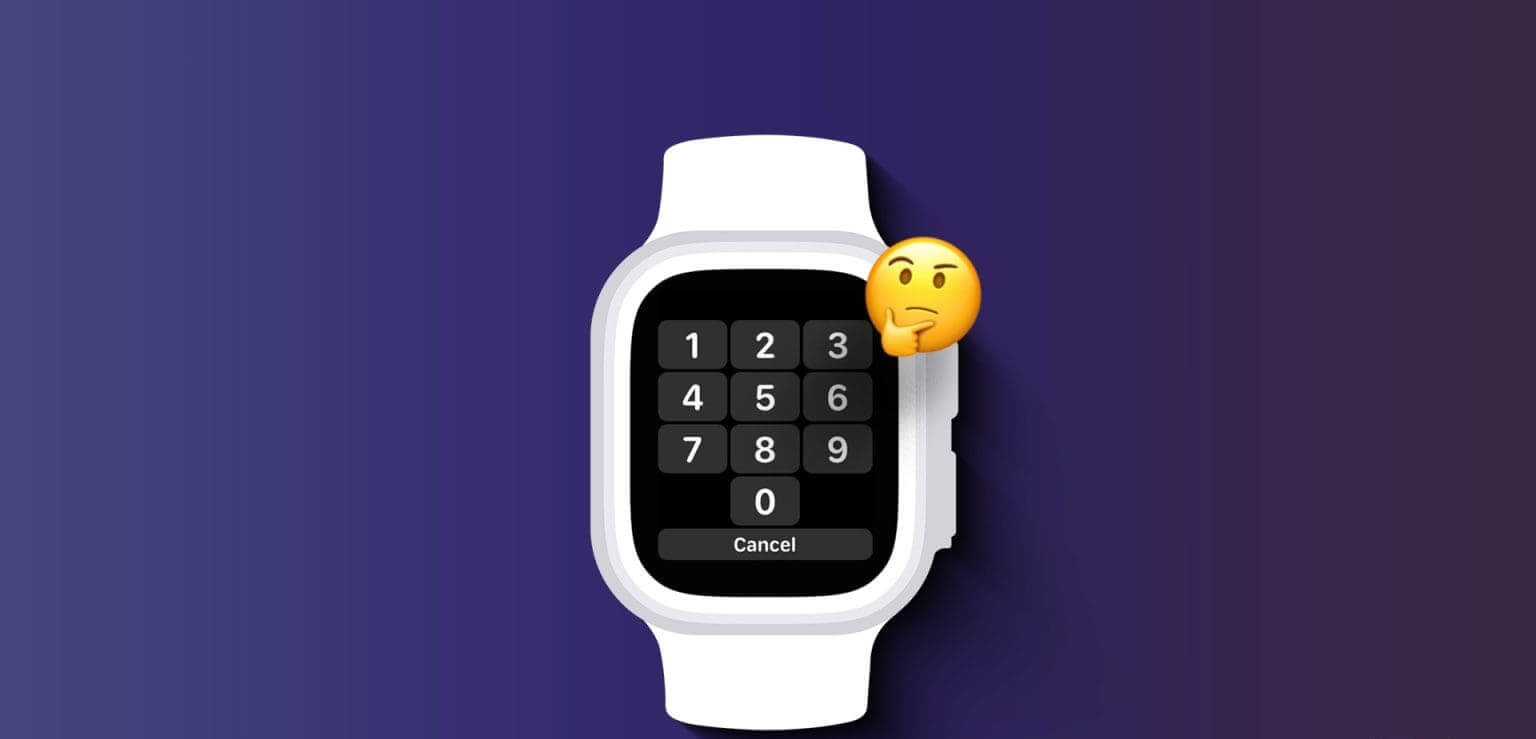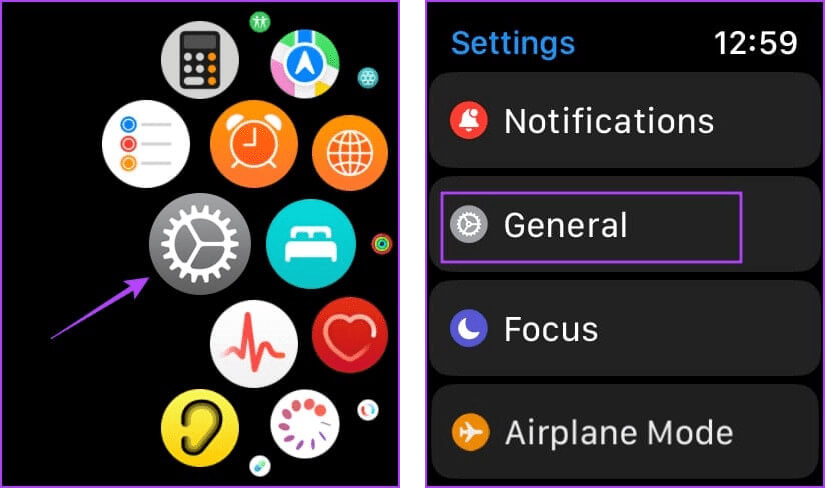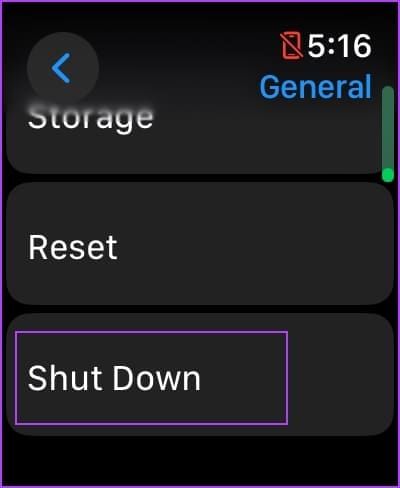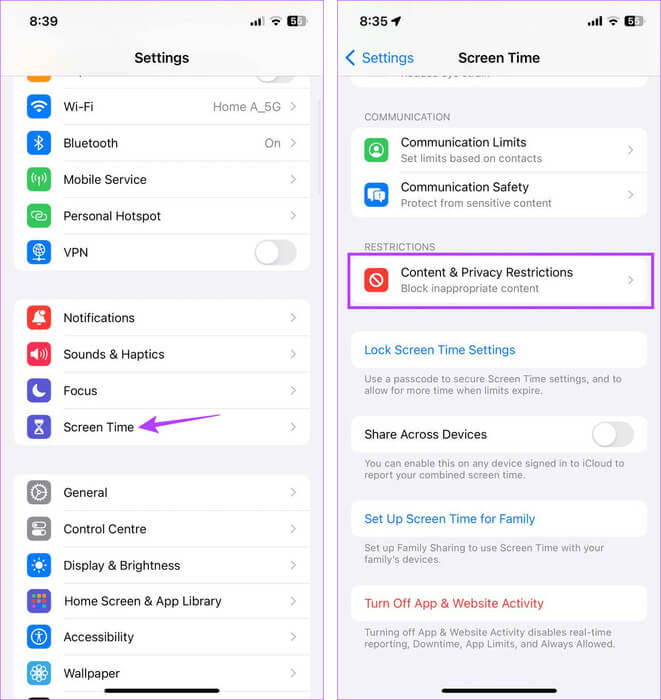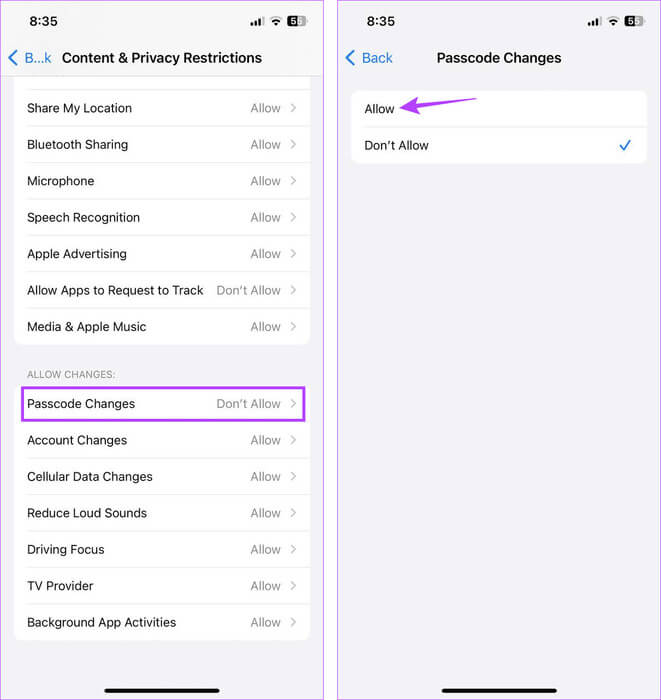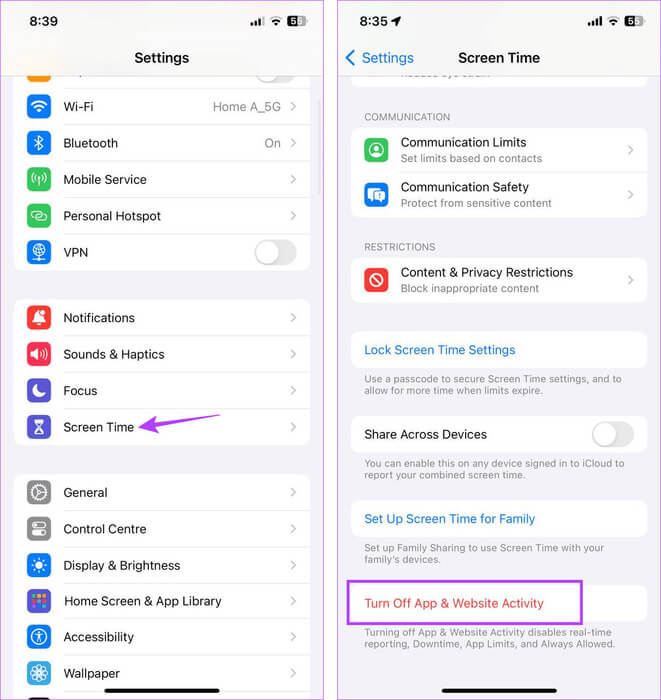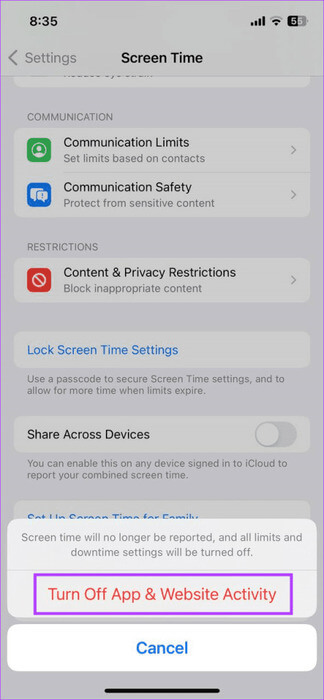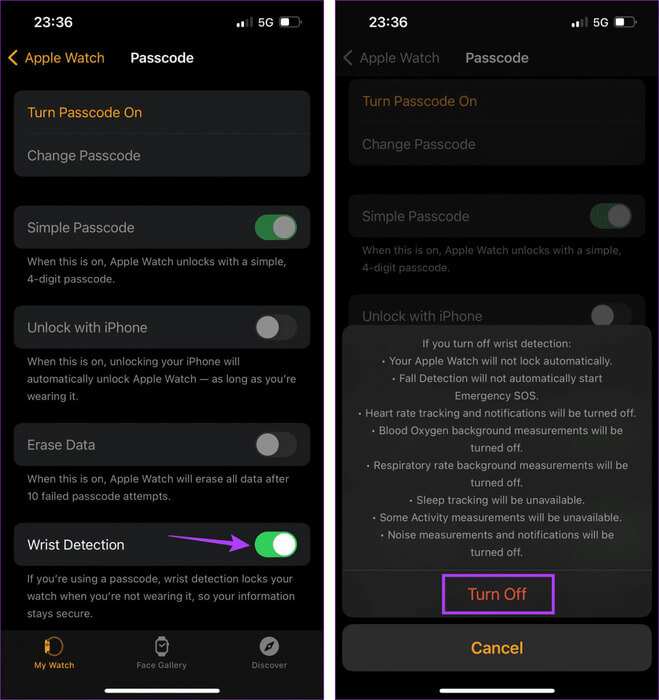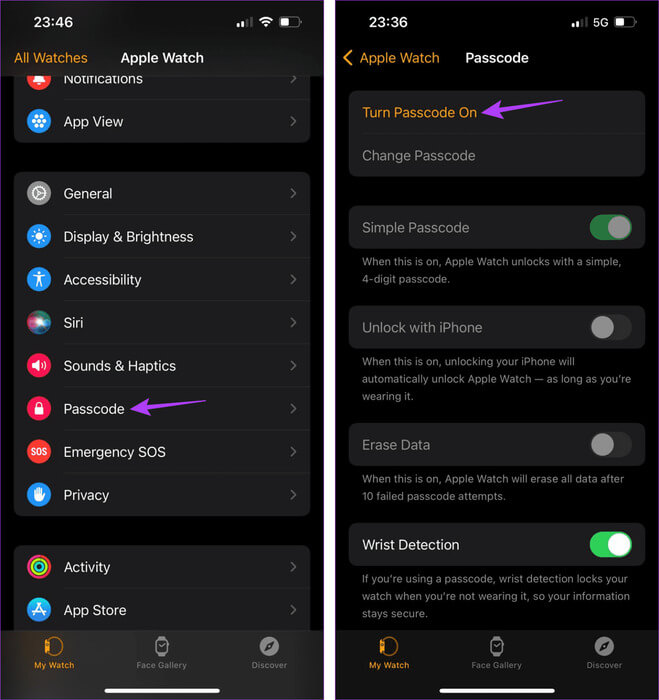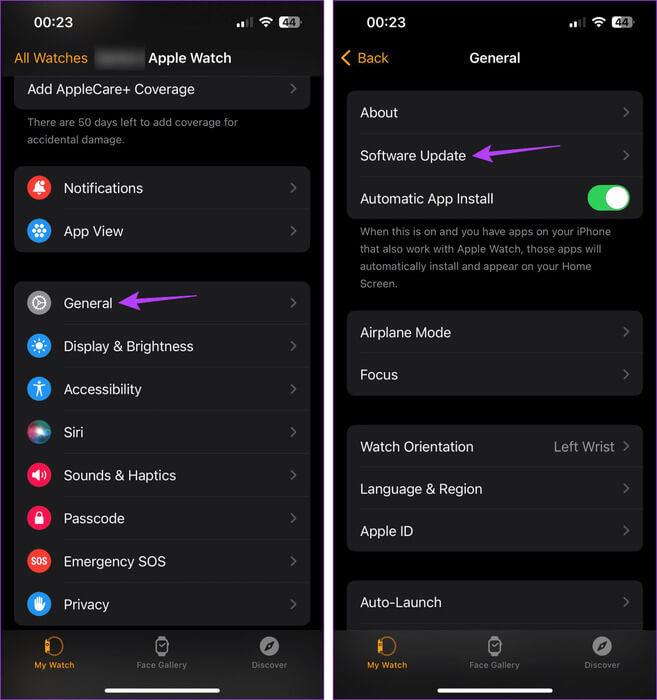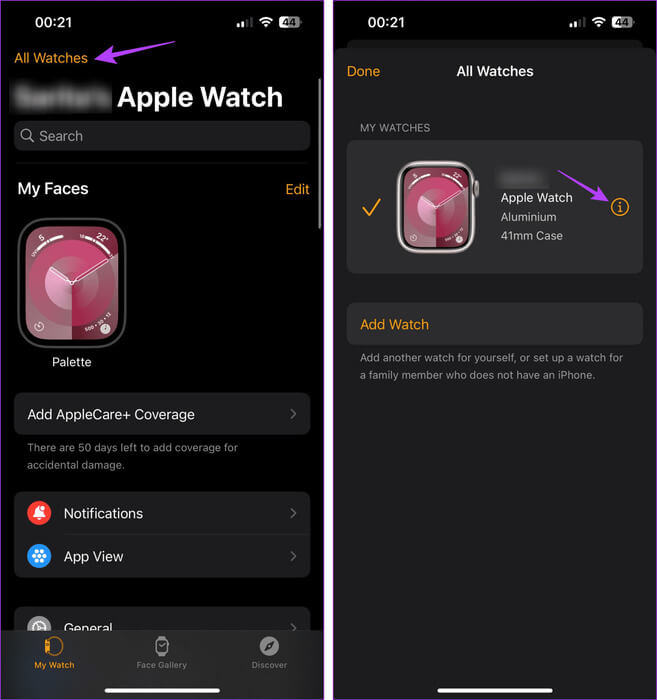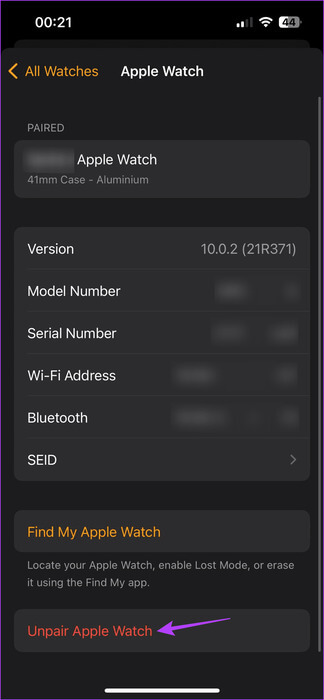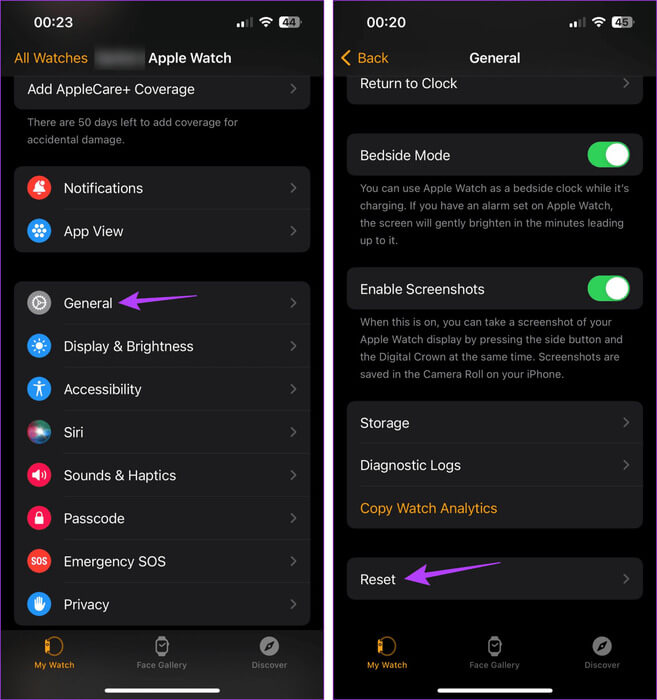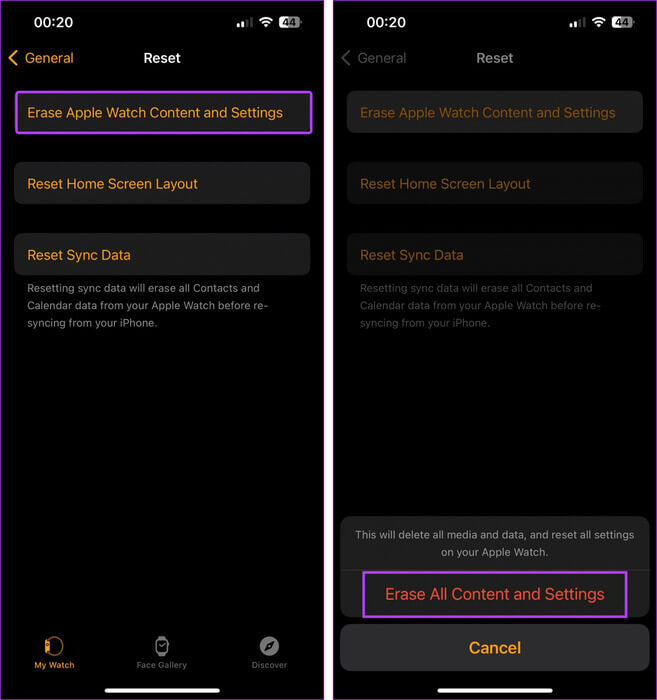Was tun, wenn Sie keinen Apple Watch-Passcode festlegen können?
Sie können viele Funktionen Ihrer Apple Watch nutzen, indem Sie einen Passcode festlegen, z. B. den Zugriff auf Apple Pay. Es kann jedoch vorkommen, dass diese Funktion nicht verfügbar ist. Wenn Ihnen das passiert, sehen Sie sich diese sieben Dinge an, die Sie tun können, wenn Sie auf Ihrer Apple Watch keinen Passcode festlegen können.
Bevor Sie einen Passcode auf Ihrer Apple Watch festlegen, stellen Sie sicher, dass diese gekoppelt ist und sich in Reichweite Ihres iPhones befindet. Stellen Sie außerdem sicher Schalten Sie den Energiesparmodus aus. Wenn Sie auf Ihrer Apple Watch immer noch keinen Passcode festlegen können, befolgen Sie die folgenden Korrekturen.
1. Starten Sie Ihre Apple Watch neu
Ein Neustart Ihrer Apple Watch kann dabei helfen, etwaige Fehler oder vorübergehende Störungen zu beheben, die möglicherweise dazu führen, dass die Passcode-Option verschwindet oder ausgegraut erscheint. Sobald Sie fertig sind, können Sie auf Ihrer Apple Watch einen Passcode festlegen. Hier erfahren Sie, wie es geht.
Schritt 1: Klicke auf Digital Crown einmal, um den Startbildschirm zu öffnen. Dann drücken Einstellungen.
Schritt 2: Hier klicken Sie auf Allgemeines.
3: Scrolle nach unten und tippe auf Abschalten.
Warten Sie, bis Ihre Apple Watch vollständig heruntergefahren ist. Halten Sie dann die Seitentaste gedrückt, bis das Apple-Logo erscheint. Sobald Ihre Uhr eingeschaltet ist, richten Sie Ihren Passcode ein.
2. Überprüfen Sie die Bildschirmzeiteinstellungen
Wenn Passwortänderungen in den Bildschirmzeiteinstellungen auf Ihrem iPhone deaktiviert sind, wird die Passcode-Option auf Ihrer Apple Watch möglicherweise ausgegraut angezeigt. In diesem Fall können Sie dies über das Einstellungsmenü „Bildschirmzeit“ aktivieren und erneut überprüfen. Hier erfahren Sie, wie es geht.
Schritt 1: AÖffnen Sie eine Anwendung die Einstellungen auf Ihrem iPhone. Scrollen Sie nach unten und tippen Sie auf „Bildschirmzeit“.
Schritt 2: Hier klicken Sie auf "Inhalts- und Datenschutzbeschränkungen".
3: Gehe zum Abschnitt Änderungen zulassen Und klicken Sie auf TPasscode-Änderungen.
Schritt 4: Hier auswählen Erlauben.
Starten Sie nun die Watch-App auf Ihrem iPhone neu und prüfen Sie, ob die Passcode-Option sichtbar ist. Wenn das Problem weiterhin besteht, fahren Sie mit der nächsten Methode fort.
3. Verwenden Sie die Handgelenkserkennung und andere Einstellungen
gemäßApple-Community-BeitragWenn das Aktivieren von Passwortänderungen nicht funktioniert, können Sie stattdessen die Einstellungen für die Bildschirmzeit sowie die Einstellungen für die Handgelenkserkennung vollständig deaktivieren. Dies kann dabei helfen, die Passcode-Einstellungen in der Watch-App zu aktivieren. Es ist erwähnenswert, dass dieser Fix vielen Benutzern geholfen hat. Hier erfahren Sie, wie es geht.
Schritt 1: Auf dem iP-GeräthIhr, öffnet ein Menü Einstellungen. Dann drücken Nutzungsdauer des Geräts.
Schritt 2: Scrolle nach unten und tippe auf „Stoppt App- und Website-Aktivitäten.“
3: Drücken Sie erneut „App- und Website-Aktivität stoppen“ Zur Bestätigung.
Schritt 4: dann öffnen App ansehen auf Ihrem iPhone. Scrollen Sie nach unten und tippen Sie auf Passcode.
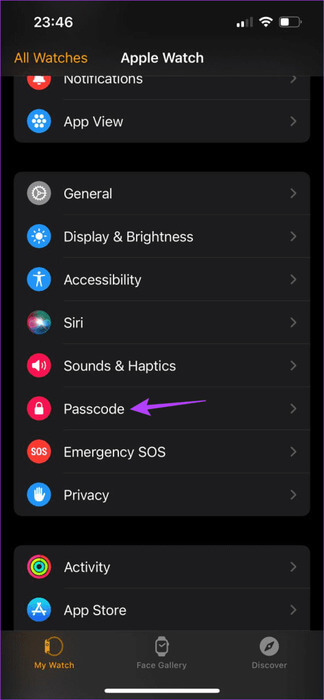
Schritt 5: schalte aus Umschalttaste Zur Handgelenkserkennung. Dann drücken ausschalten Zur Bestätigung.
6: Starten Sie jetzt neu App ansehen.
Verwenden Sie dann das Menü „Einstellungen“, um den Passcode für Ihre Apple Watch festzulegen.
4. Versuchen Sie, den Passcode mit Ihrem iPhone festzulegen
Neben der Verwendung Ihrer Apple Watch können Sie auch die Watch-App auf Ihrem iPhone verwenden, um einen Apple Watch-Passcode festzulegen. Tun Sie dies, wenn Sie auf Ihrer Apple Watch keinen Passcode festlegen können, weil die Option ausgegraut oder nicht verfügbar ist. Hier ist wie.
Schritt 1: Auf einem Gerät iPhone Ihr, öffnen Sie die Anwendung Zu beobachten. Hier klicken Sie auf Passwort.
Schritt 2: Dann drücken „Passwort ein“.
Sie sollten nun auf Ihrer Apple Watch aufgefordert werden, die Einrichtung des Passcodes abzuschließen. Wenn dies nicht der Fall ist, bewegen Sie Ihre Apple Watch näher an Ihr iPhone und versuchen Sie es erneut.
5. Suchen Sie nach Software-Updates
Software-Updates enthalten wichtige Sicherheitspatches und Fehlerbehebungen, um Ihre Geräte sicherer und leistungsfähiger zu machen. Wenn also das Problem, dass der Passcode auf der Apple Watch ausgegraut ist, auf ein Softwareproblem zurückzuführen ist, sollte Apple es im nächsten Update beheben. Befolgen Sie die folgenden Schritte Um nach den neuesten watchOS-Updates zu suchen und diese zu installieren.
Hinweis: Stellen Sie sicher, dass Ihre Apple Watch angeschlossen und zu mindestens 50 % aufgeladen ist, bevor Sie fortfahren.
Schritt 1: Öffne eine App Ansehen auf Ihrem iPhone.
Schritt 2: Scrolle nach unten und tippe auf Allgemeines.
3: Hier klicken Sie auf Software aktualisieren.
Wenn ein Update verfügbar ist, warten Sie, bis es heruntergeladen und installiert ist. Wenn Sie fertig sind, öffnen Sie die Watch-App auf Ihrem iPhone oder das Einstellungsmenü auf Ihrer Apple Watch erneut und versuchen Sie erneut, den Passcode festzulegen. Wenn es immer noch nicht funktioniert, fahren Sie mit dem nächsten Fix fort.
6. Entkoppeln Sie Ihre Apple Watch und koppeln Sie sie erneut
Kopplungsprobleme können beim Festlegen eines Apple Watch-Passcodes zu Problemen führen. Um sicherzustellen, dass dies nicht der Fall ist, entkoppeln Sie Ihre Apple Watch von Ihrem iPhone. Koppeln Sie es dann erneut, um die Verbindung wiederherzustellen, und versuchen Sie, den Passcode festzulegen. Hier ist wie.
Schritt 1: Öffne eine App Ansehen Auf Ihrem iOS-Gerät. Dann drücken Alle Stunden in der oberen linken Ecke.
Schritt 2: Tippen Sie hier auf das Symbol i neben der Uhr, die Sie entkoppeln möchten.
3: Klicke auf „Apple Watch entkoppeln“.
Wenn Sie fertig sind, befolgen Sie die Anweisungen auf dem Bildschirm, um den Vorgang abzuschließen. Öffnen Sie als Nächstes die Watch-App erneut und fahren Sie mit der Kopplung Ihrer Apple Watch mit Ihrem iPhone fort.
7. Setzen Sie Ihre Apple Watch zurück
Wenn Sie alle oben genannten Korrekturen ausprobiert haben und die Option „Passcode aktivieren“ immer noch ausgegraut ist, besteht Ihr letzter Ausweg darin, Ihre Apple Watch zurückzusetzen. Dies wird Ihnen helfen, Probleme mit allen Einstellungen zu beheben, die möglicherweise die Passcode-Option auf Ihrer Apple Watch deaktivieren.
Dadurch werden jedoch alle vorherigen benutzerdefinierten Einstellungen und Anzeigedaten gelöscht. Wenn Sie Sicherungen aktivieren, können Sie einige dieser Daten wiederherstellen. Wenn Sie dennoch fortfahren möchten, befolgen Sie die folgenden Schritte.
Schritt 1: In der Bewerbung Ansehen Tippen Sie auf Ihrem iPhone auf Allgemeines.
Schritt 2: Scrolle dann nach unten und tippe auf Zurücksetzen.
3: Klicke auf „Inhalte und Einstellungen der Apple Watch löschen.“
Schritt 4: Drücken Sie erneut „Alle Inhalte und Einstellungen löschen“ Zur Bestätigung.
Warten Sie nun, bis der Rücksetzvorgang abgeschlossen ist. Wenn Sie fertig sind, koppeln Sie Ihre Apple Watch erneut, stellen Sie alle verfügbaren Daten wieder her und versuchen Sie erneut, den Passcode festzulegen.
Sichern Sie Ihre Apple Watch
Das Festlegen eines anderen Passcodes ist vielleicht nicht attraktiv, aber heutzutage eine Notwendigkeit. Wir hoffen, dass dieser Artikel Ihnen dabei hilft, das Problem zu lösen, dass der Passcode nicht festgelegt werden kann. du kannst jetzt Legen Sie den Passcode auf Ihrer Apple Watch fest oder ändern Sie ihn.